In passato, abbiamo coperto un numero di lottistrumenti di rinomina dei file per Windows e Mac OS X, tra cui NameChanger (recensito qui), File Grinder (recensito qui) e Metamorphose (recensito qui). Sirena è ancora un altro, rinominare file batch open sourcestrumento per sistemi operativi Windows e Linux che ha lo scopo di aiutarti a rinominare più file in una volta sola. Ciò che lo differenzia dai tradizionali strumenti di ridenominazione è che consente di utilizzare le espressioni regolari, semplicemente denominate RegEx, per rinominare i file. Fornisce una moltitudine di espressioni regolari predefinite e consente di crearne una personalizzata per personalizzare il modello di ridenominazione dei file. L'applicazione non è facile da usare e in realtà rivolta agli utenti esperti, tuttavia, una volta che avrai capito le sue funzionalità, diventerà abbastanza facile da usare. Puoi usarlo per estrarre le meta informazioni dei file come nome dell'autore, dati EXIF, anno di rilascio, creazione, modifica e data e ora di accesso, ecc. E aggiungerli al nome del file come prefissi e suffissi. Il supporto regex consente di creare innumerevoli modelli e regole di ridenominazione dei file da cercare e di rinominare i file. Maggiori dettagli dopo il salto.
uso
L'applicazione viene fornita con un esploratore di file, cheti consente di navigare facilmente tra le tue unità locali e rimovibili e diverse località. La struttura di directory completa è accessibile dal riquadro di sinistra, mentre selezionando una qualsiasi cartella vengono visualizzati tutti i file contenenti. La sezione di anteprima dei file è la più importante, poiché è qui che puoi applicare e visualizzare le modifiche. Qui puoi anche controllare il nome corrente dei tuoi file e altre informazioni specifiche sui file come (file) Tipo, dimensione, modifica (data) e così via. "Quindi, come funziona davvero?" Potresti chiederti. Bene, ecco come.
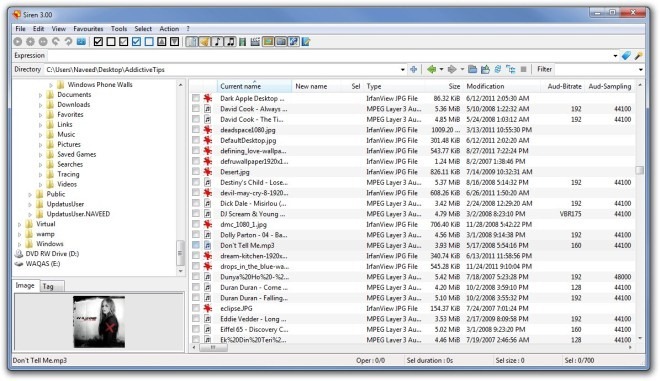
Per rinominare i file, selezionare prima la directory dal riquadro a sinistra per visualizzare tutti i file contenuti. Una volta elencato, fai semplicemente clic sul miniscule Completamento pulsante presente nell'angolo in alto a destra, per aprire (espressione) Completamento finestra.
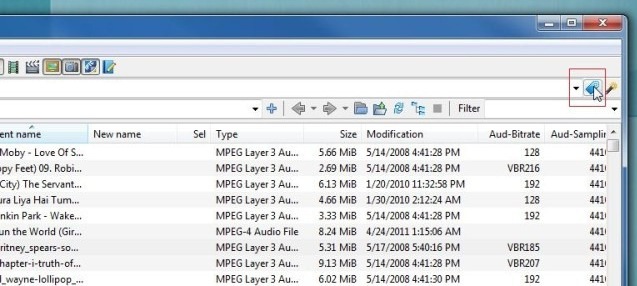
Questa finestra della console contiene tutte le regex predefinite che è possibile aggiungere allo schema di rinomina. Tutte le regex sono divise in Base, audio, tag Id3v1, tag audio, video, tag video, immagine, Exif, Iptc, documento, modificatori, formato data e Ambiente schede. Dallo screenshot seguente, puoi vedere che ogni voce regex mostra anche la sua espressione correlata, per esempio % mA significa che i tuoi file verranno rinominati in base agli album. Vale la pena menzionare qui che è possibile aggiungere più regex allo schema di rinomina, se necessario, ad es. % MA% mt% ma o %% Mg mT e così via. Fai doppio clic su qualsiasi regex e verrà aggiunto all'elenco. Dopo aver aggiunto le espressioni richieste, chiudi semplicemente la finestra.

Oltre a utilizzare regex predefiniti, puoi anche crearne uno tuo. Clic Visualizza menu nella finestra principale e selezionare procedura guidata (o premi Ctrl + F12) per aprire la finestra di creazione delle espressioni. Questa console consente di creare espressioni in base al tipo di file e di creare espressioni semplici personali.
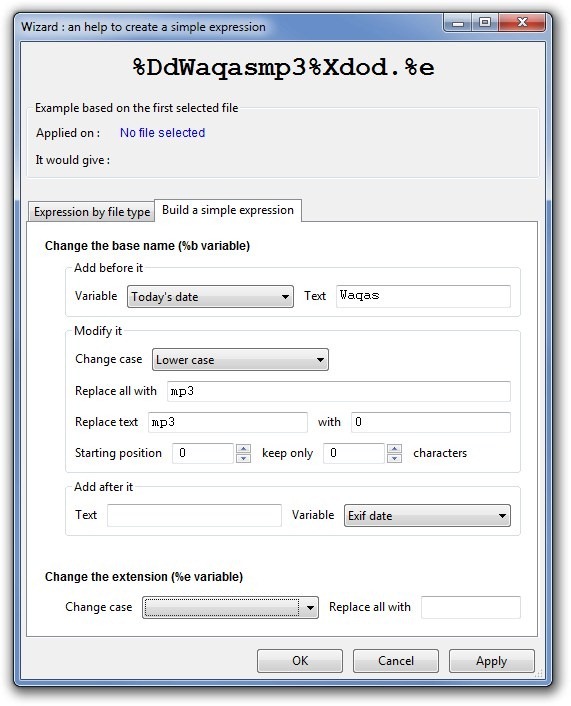
Tutte le regex appaiono nel file Espressione campo (puoi anche digitare manualmente espressioniQui). Questo campo consente di ottimizzare le espressioni in base alle proprie preferenze. Una volta impostate tutte le impostazioni, contrassegnare i file che si desidera rinominare dalla sezione di anteprima dei file, quindi fare clic sul mini Giocare pulsante per rinominare i file. Nel caso in cui desideri ripristinare le modifiche, fai semplicemente clic su Disfare sulla barra degli strumenti.
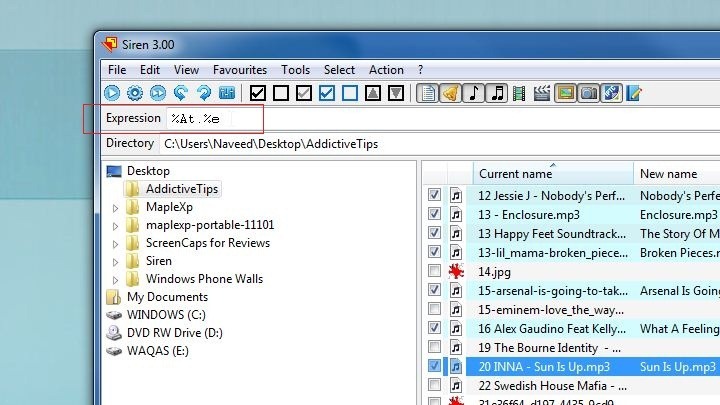
Clic File > Preferenze per aprire la console delle impostazioni. È possibile configurare varie impostazioni specifiche dell'applicazione, alcune delle quali sono generiche, mentre altre sono correlate Display, personaggi, valigetta, date, numeri, colonne, appunti e scorciatoia sezioni. Il Schermo sezione, ad esempio, ti consente di attivare una manciata di parametri come Colori alternativi per gli elementi elencati, Griglia nell'elenco file, Dimensione file in byte, Manipolazioni di alta qualità e Allunga per adattarsi al display (per Immagine), così come Combinazione di espressioni e Filtro combinato.
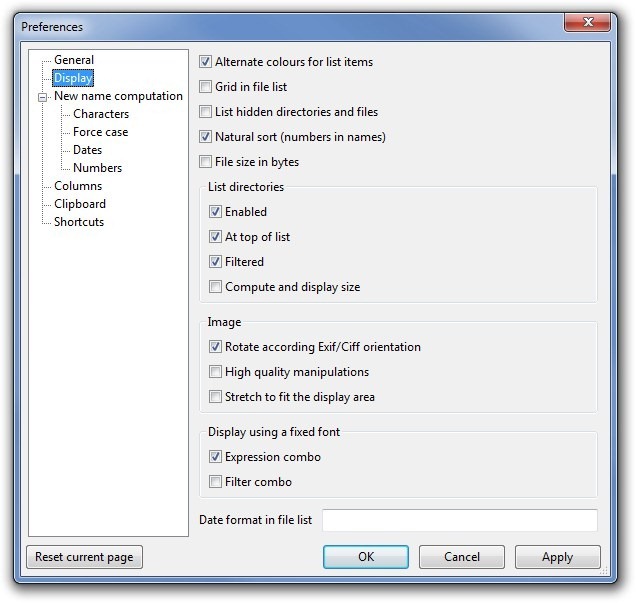
Il caso Force sezione consente di aggiungere all'elenco parole che si desidera sostituire con altre. Allo stesso modo, puoi selezionare Date per modificare il formato di data e ora da utilizzare nel tuo espressioni.
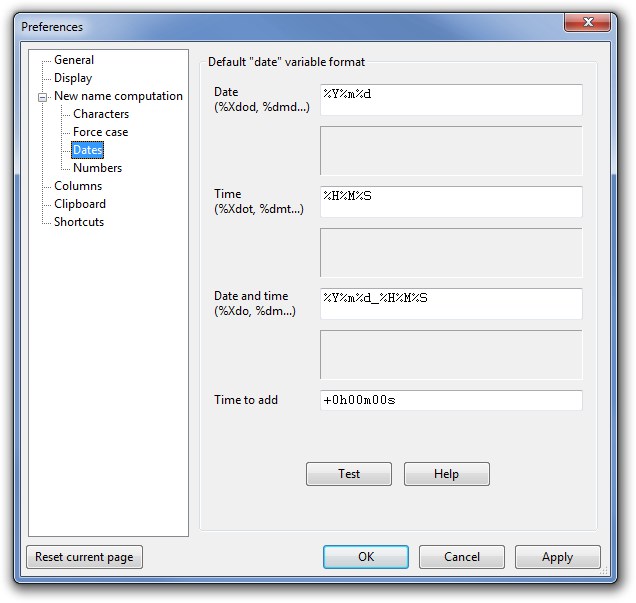
Se è necessario abilitare alcune colonne aggiuntive in Esplora file o disabilitarne altre, fare clic su colonne per controllare l'elenco delle colonne disponibili insieme a loro Gruppo, cioè Nessuno, Base, Audio, Video, tag Id3v1, Immagine, Exif ecc. Basta contrassegnare quelli che si desidera visualizzare e quindi fare clic Applicare.
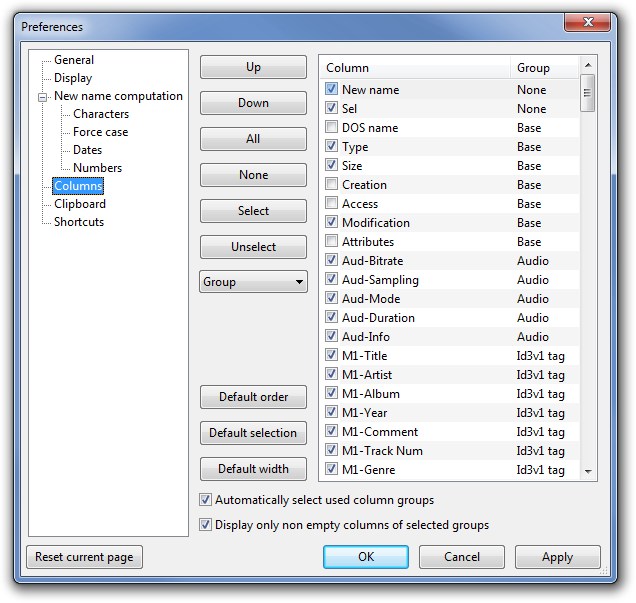
Professionisti
- Supporta espressioni regolari.
- Esplora file integrato.
- Capacità di estrarre informazioni sui metadati.
- Include un elenco di espressioni di ridenominazione di file per aiutare a creare modelli di ridenominazione di file.
- Ampia gamma di file supportati e possibilità di estrarre dati EXIF.
Contro
- Non offre un modo semplice per aggiungere regole di base per la ridenominazione dei file.
Verdetto finale
Siren è senza dubbio uno dei più potenti eapplicazione per rinominare file ricca di funzionalità che abbiamo incontrato. La possibilità di utilizzare regex offre agli utenti innumerevoli scelte per selezionare lo schema di rinomina dei file. Usando il estratto di metadati funzione, puoi facilmente rinominare file multimediali (audio,video e immagini) in base alle tue esigenze. Siren è un'applicazione portatile e funziona su entrambe le versioni del sistema operativo a 32 e 64 bit di Windows XP, Windows Vista, Windows 7 e Windows 8.
Scarica Siren







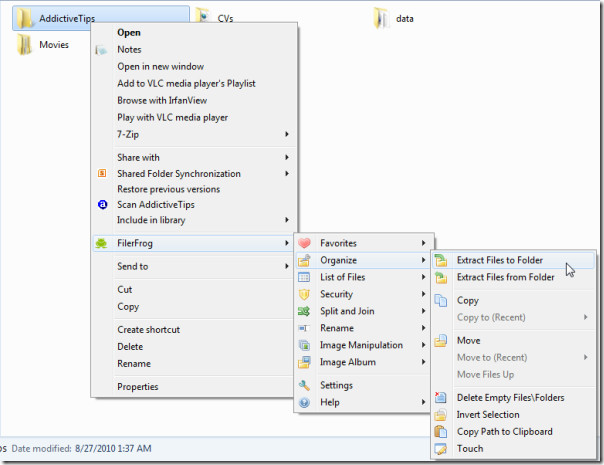


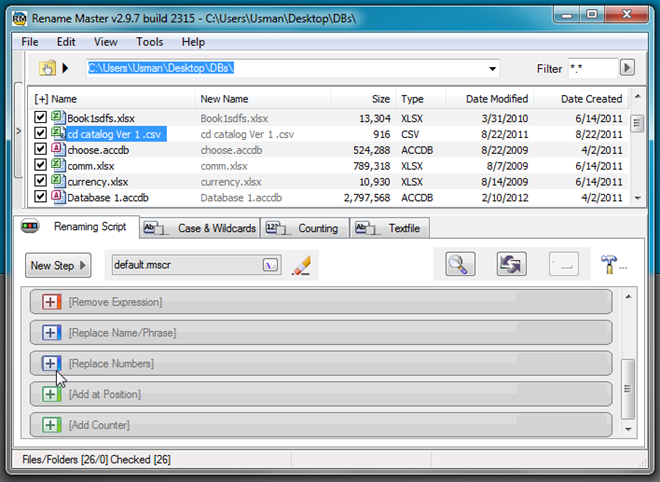


Commenti